- Autor Jason Gerald [email protected].
- Public 2024-01-19 22:13.
- Ostatnio zmodyfikowany 2025-01-23 12:43.
Ta wikiHow uczy, jak ukryć swój status online na Facebook Messenger i ukryć listę znajomych online.
Krok
Metoda 1 z 4: Ukrywanie statusu online w aplikacjach na telefon
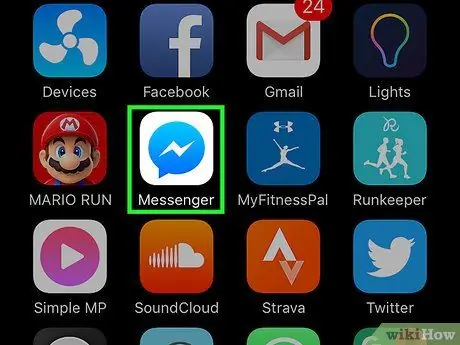
Krok 1. Stuknij ikonę błyskawicy w niebieskim dymku czatu, aby otworzyć Facebook Messenger
Jeśli nie jesteś zalogowany w Messengerze, wpisz swój numer telefonu komórkowego. Uzyskiwać Kontyntynuj i wprowadź swoje hasło.
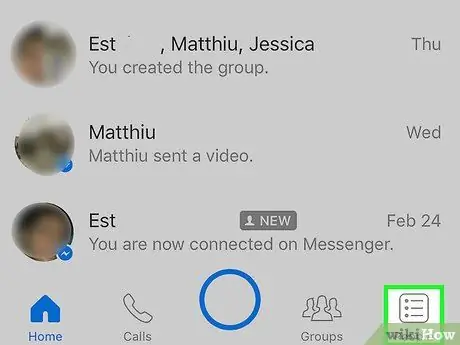
Krok 2. Stuknij Osoby w prawym dolnym rogu ekranu
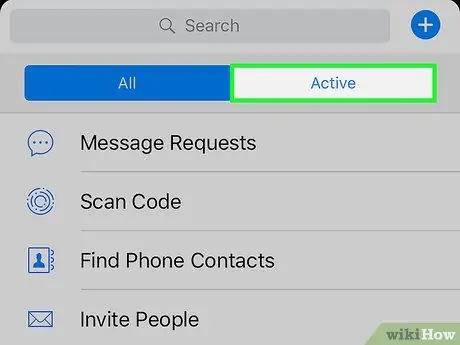
Krok 3. Stuknij kartę Aktywne u góry ekranu, tuż pod paskiem wyszukiwania
Jeśli spojrzysz na kartę Aktywny niebieski, jesteś na tej karcie.
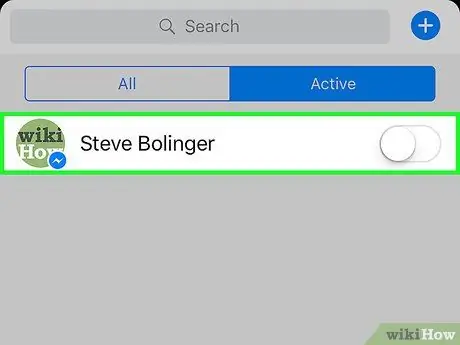
Krok 4. Przesuń przełącznik obok swojego imienia w lewo
W ten sposób pojawisz się offline. Nawet jeśli wygląda na offline, nadal możesz wysyłać i odbierać wiadomości.
Gdy ukryjesz swój status online, nie możesz również zobaczyć statusu online innych użytkowników na karcie „Aktywny”
Metoda 2 z 4: Ukrywanie statusu online na stronach internetowych
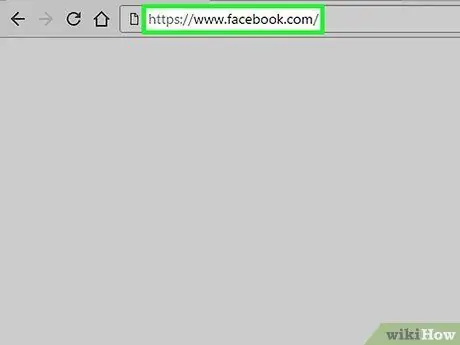
Krok 1. Odwiedź główną stronę na Facebooku
Facebook wyświetli kanał informacyjny.
Jeśli nie jesteś zalogowany na Facebooku, wprowadź swój adres e-mail lub numer telefonu, a następnie hasło. Następnie kliknij Zaloguj sie w prawym górnym rogu ekranu.
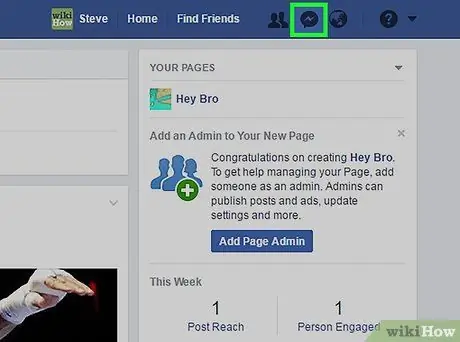
Krok 2. Kliknij ikonę Messenger w kształcie błyskawicy w prawym górnym rogu strony na Facebooku
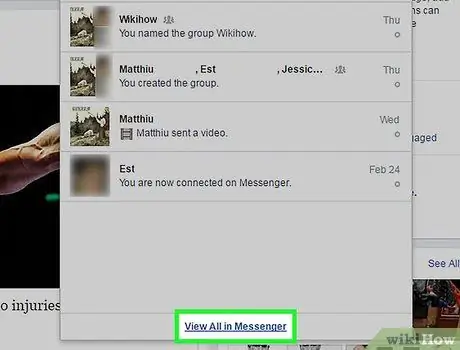
Krok 3. Kliknij Wyświetl wszystko w Messengerze na dole menu Messenger
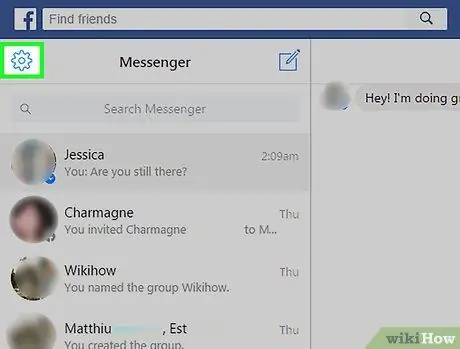
Krok 4. Kliknij przycisk ️ w lewym górnym rogu strony na Facebooku
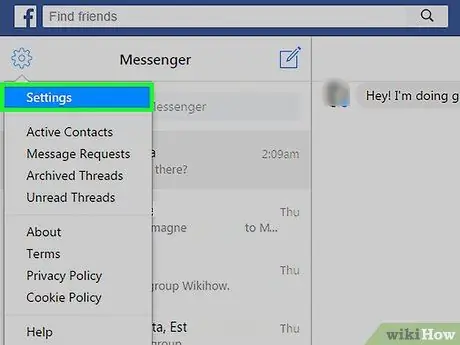
Krok 5. Kliknij Ustawienia u góry menu zębatego
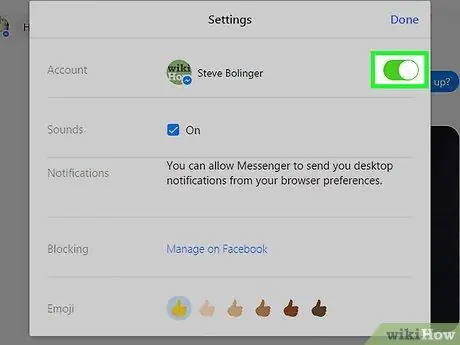
Krok 6. Kliknij zielony suwak u góry strony, obok swojego imienia, aby ukryć swój status online przed znajomymi
Metoda 3 z 4: Ukrywanie listy znajomych online w telefonie
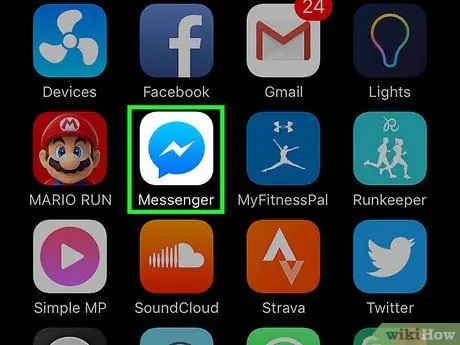
Krok 1. Stuknij ikonę błyskawicy w niebieskim dymku czatu, aby otworzyć Facebook Messenger
Jeśli nie jesteś zalogowany w Messengerze, wpisz swój numer telefonu komórkowego. Uzyskiwać Kontyntynuj i wprowadź swoje hasło.
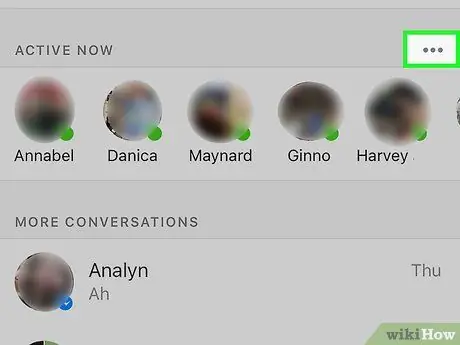
Krok 2. Obok opcji Aktywuj teraz dotknij przycisku „
..". Znajduje się pod listą ostatnich wiadomości u góry ekranu.
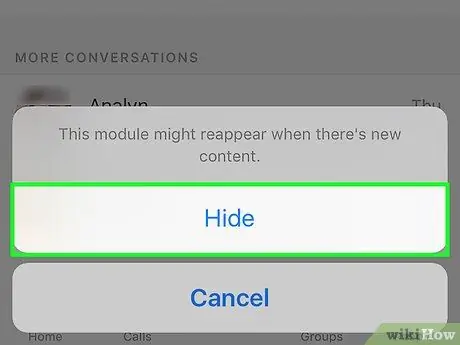
Krok 3. Stuknij Ukryj, aby ukryć listę kontaktów aktualnie korzystających z Facebook Messenger
Metoda 4 z 4: Ukrywanie listy znajomych online na stronie internetowej
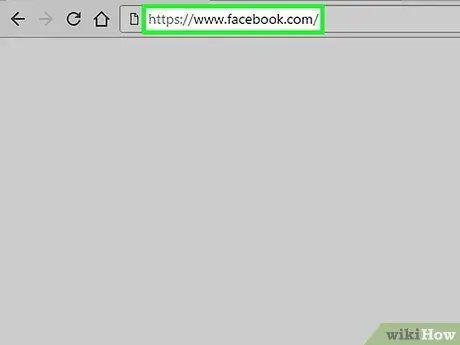
Krok 1. Odwiedź główną stronę na Facebooku
Jeśli jesteś zalogowany, Facebook wyświetli kanał wiadomości.
Jeśli nie jesteś zalogowany na Facebooku, wprowadź swój adres e-mail lub numer telefonu, a następnie hasło. Następnie kliknij Zaloguj sie w prawym górnym rogu ekranu.
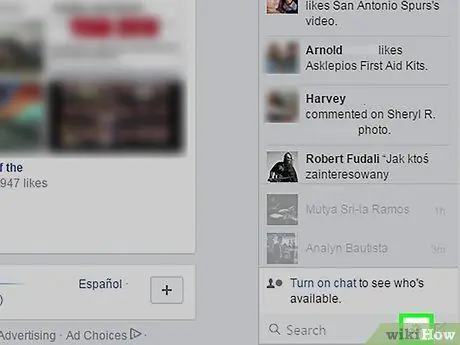
Krok 2. Kliknij przycisk ️ w prawym dolnym rogu strony, po prawej stronie paska wyszukiwania w kolumnie czatu
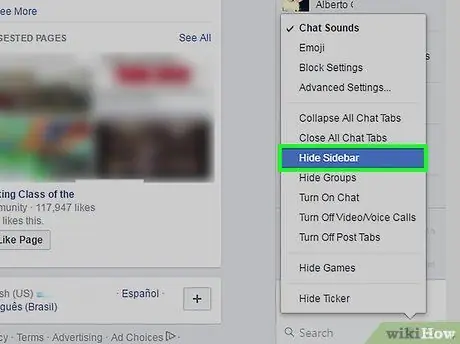
Krok 3. Kliknij Ukryj pasek boczny
Twoje pole czatu na Facebooku zniknie z lewej strony ekranu. Kropka „Aktywne teraz” i imiona znajomych, którzy aktualnie korzystają z Facebook Messengera, nie pojawią się.






